十一、标注
创建多种类型的标注,并按名称保存标注设置。
下面是将建筑标注样式与英制单位一起使用的几种标注类型的样例。
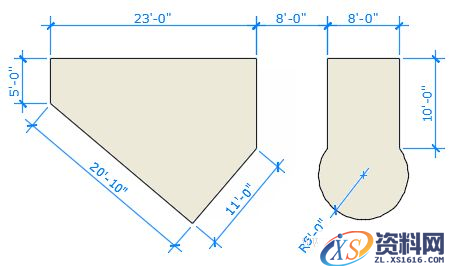
线性标注
您可以使用 DIM 命令创建水平、垂直、对齐和半径标注。标注的类型取决于您选择的对象和您拖动尺寸线的方向。
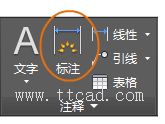
下图演示了使用 DIM 命令的一种方法。一旦启动该命令,请按 Enter 键或空格键,选择直线 (1),然后单击尺寸线 (2) 的位置。
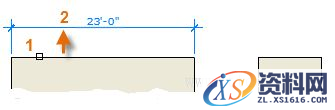
对于下面的 8'-0" 标注,您可以使用其他方法。启动 DIM 命令,单击两个端点(1 和 2),然后单击两条尺寸线 (3) 的位置。若要使尺寸线排成一行,需将点 3 捕捉到之前创建的尺寸线的端点。
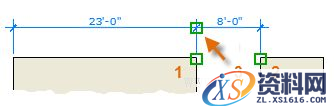
提示: 如果点 1 和 2 不在同一水平线上,请按住 Shift 键以强制使尺寸线变为水平线。此外,如果要标注的建筑或零件位于某个角度上,则请输入 DIMROTATED。
使用 DIM 命令,通过以非水平或垂直的角度拖动尺寸线来创建标注。
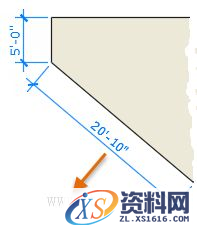
提示: 因为容易意外捕捉到错误的部件或标注对象的一部分,所以请确保放大到足够大以避免混淆。
修改标注
对于标注的简单调整,使用夹点是最快的方法。
在此样例中,选择标注以显示其夹点。接下来,单击标注文字上的夹点并将其拖动到新位置,或者单击尺寸线端点上的一个夹点,然后拖动尺寸线。
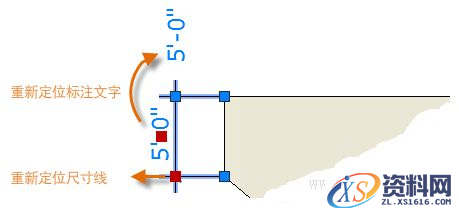
提示: 如果更改比此操作更复杂,则删除然后重新创建标注可能会更快。
标注样式
标注样式有助于建立和执行绘图标准。可以使用 DIMSTYLE 命令设定许多标注变量,以控制标注外观和行为的几乎每个微妙差异。所有这些设置都存储在每个标注样式中。
将默认标注样式命名为标准(英制)或 ISO-25(公制)。系统将它指定给所有标注,直到您将另一个样式设定为当前标注样式。
当前标注样式的名称(在本例中为“漫游”)将显示在“注释”面板的下拉列表中。
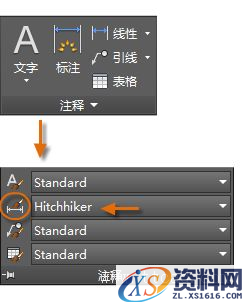
若要打开“标注样式管理器”,请单击指示的按钮。用户可以创建几乎匹配任何标准的标注样式,但需要花费时间来完全指定它们。出于此原因,您应该保存在一个或多个图形样板文件中创建的任何标注样式。
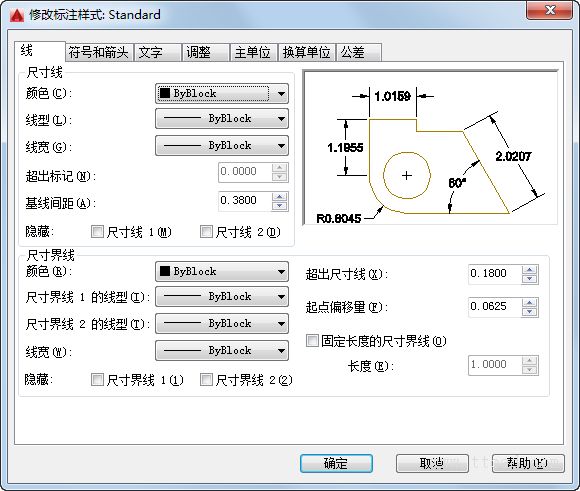
建议
当您保存标注样式时,请选择一个描述性的名称。
如果适用,请就现有的标注样式标准和图形样板文件与 CAD 管理员进行核对。
该文章所属专题:AutoCAD2016基础应用
1;所有标注为智造资料网zl.fbzzw.cn的内容均为本站所有,版权均属本站所有,若您需要引用、转载,必须注明来源及原文链接即可,如涉及大面积转载,请来信告知,获取《授权协议》。
2;本网站图片,文字之类版权申明,因为网站可以由注册用户自行上传图片或文字,本网站无法鉴别所上传图片或文字的知识版权,如果侵犯,请及时通知我们,本网站将在第一时间及时删除,相关侵权责任均由相应上传用户自行承担。
内容投诉
智造资料网打造智能制造3D图纸下载,在线视频,软件下载,在线问答综合平台 » AutoCAD2016基础应用(11)标注(图文教程)


